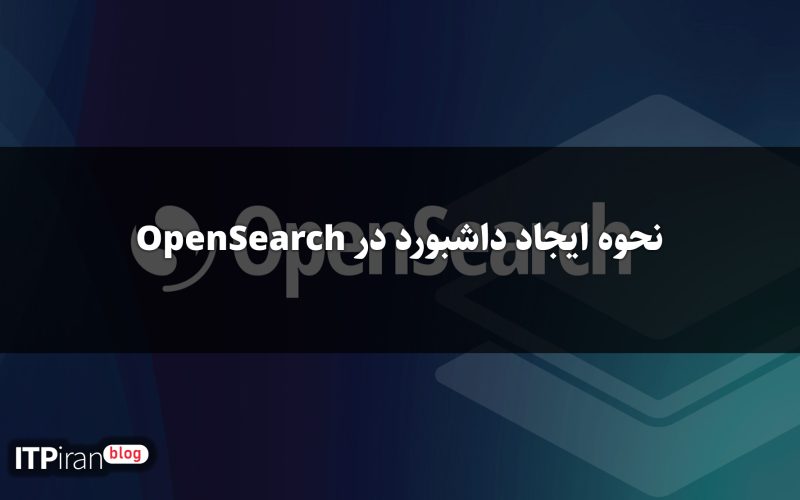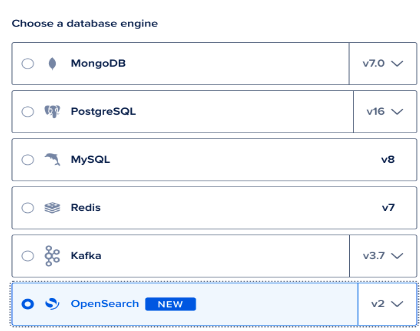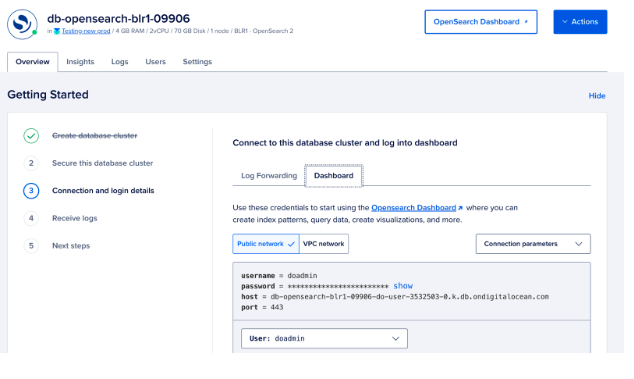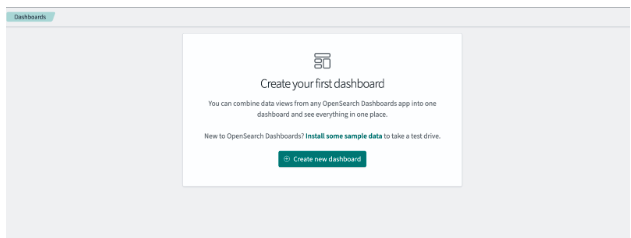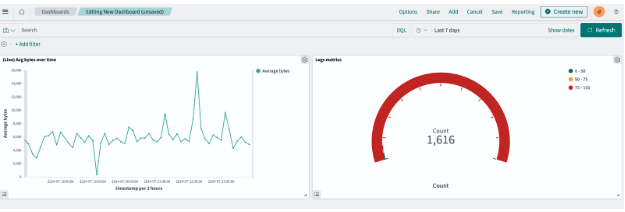Введение
OpenSearch — это поисково-аналитический пакет с открытым исходным кодом, созданный на основе Elasticsearch и Kibana. Он поддерживает передачу данных в режиме реального времени, расширенные запросы и надежную безопасность, что делает его идеальным решением для электронной коммерции, ИТ-мониторинга и финансовых приложений. OpenSearch постоянно развивается благодаря активному участию сообщества разработчиков и предлагает такие функции, как поддержка SQL-запросов, машинное обучение и оповещения.
В этом руководстве вы изучите основы создания информационных панелей с использованием приложения Dashboard и демонстрационных данных OpenSearch. Набор демонстрационных данных включает в себя существующие визуализации, которые вы можете использовать или изменять для создания новых. К концу этого руководства вы освоите основы создания новой информационной панели с несколькими панелями в информационных панелях OpenSearch.
Предпосылки
Прежде чем начать, убедитесь, что:
- Учетная запись DigitalOcean с доступом к управляемому OpenSearch.
- Базовые знания OpenSearch и концепций визуализации данных.
- Доступ к панели управления OpenSearch
Наиболее распространенные варианты использования панели управления OpenSearch
Приложение панели мониторинга OpenSearch позволяет визуально отображать аналитические, операционные и стратегические данные, обеспечивает быстрое понимание ключевых тенденций и показателей, упрощает исследование данных и предоставляет своевременную аналитику.
Вот три варианта использования панелей мониторинга в OpenSearch:
- Мониторинг продаж электронной коммерции:
- Создайте панель управления для отслеживания показателей продаж в реальном времени, включая общий доход, среднюю стоимость заказа и коэффициент конверсии.
- Визуализируйте поведение клиентов, например, показатели отказа от покупок и популярность продуктов, чтобы оптимизировать маркетинговые стратегии.
- Используйте оповещения, чтобы уведомить команду о существенных изменениях в моделях продаж и помочь быстро решить любые проблемы.
- Мониторинг ИТ-инфраструктуры:
- Настройте панели мониторинга для мониторинга состояния сервера, производительности сети и времени бесперебойной работы приложений во всей инфраструктуре.
- Визуализируйте ключевые показатели, такие как загрузка ЦП, потребление памяти и задержка сети, для обеспечения оптимальной производительности.
- Внедрите оповещения о критических пороговых значениях, чтобы обеспечить быстрое реагирование на потенциальные сбои или ухудшение производительности.
- Отслеживание инцидентов безопасности:
- Создавайте панели мониторинга для мониторинга и анализа отчетов по безопасности, включая попытки входа в систему, активность брандмауэра и оповещения об обнаружении вторжений.
- Отслеживайте подозрительную активность в режиме реального времени для выявления потенциальных нарушений безопасности.
- Используйте инструменты визуализации для корреляции данных из нескольких источников и повышения возможностей реагирования и эффективного устранения инцидентов безопасности.
Шаг 1 — Создание управляемой базы данных OpenSearch
- Чтобы создать управляемую базу данных Open Search, перейдите в раздел «Базы данных» на панели управления и нажмите «Создать базу данных».
- Выберите “Центр обработки данных/регион”.
- Выберите нужную сеть VPC из региона (если вы создали несколько VPC).
- “Выберите ”OpenSearch» в качестве ядра базы данных.
- Теперь выберите Конфигурация базы данных.
Примечание: Вы можете изменить конфигурацию и обновить кластер в любой момент после его создания. Однако в настоящее время поддержка малых масштабов недоступна.
- Open Search также поддерживает масштабируемое хранилище. Таким образом, вы можете выбрать размер хранилища.
- Назовите кластер базы данных, выберите нужный проект и добавьте теги (необязательно, если применимо).
- Нажмите Создать кластер базы данных.
Шаг 2 — Создайте панель управления и добавьте существующие визуализации
- На панели управления облаком DigitalOcean нажмите на панель инструментов OpenSearch.
- Войдите в панель управления, используя данные, указанные на облачной панели.
- После входа в OpenSearch перейдите в раздел OpenSearch “Панели мониторинга > Панель мониторинга” в верхнем меню.
- На панели “Панели мониторинга” выберите «Создать панель мониторинга».
- Нажмите на значок календаря и установите фильтр времени на последние X дней.
- На панели выберите “Добавить существующий”.
- В окне «Добавить панели» выберите «Среднее количество байтов по времени», затем закройте панель.
Вы успешно создали простую панель инструментов с одной панелью, которая будет использоваться в оставшейся части этого руководства.
Шаг 3 — Создание визуализации
- Создайте новую визуализацию. На панели инструментов нажмите «Создать новую».
- “В окне ”Новая визуализация» выберите «Датчик/Показатели» и выберите нужный шаблон индикатора.
- Сохраните визуализацию — нажмите “Сохранить” на панели инструментов.
- Введите заголовок, например «Количество показателей», для панели индикаторов в окне «Сохранить визуализацию».
- Нажмите «Сохранить и вернуться».
Визуализация диаграммы сохранена, и вы будете перенаправлены на панель управления. На панели управления должны отображаться две визуализации.
Примечание: Для визуализации и изучения данных на панелях мониторинга OpenSearch вы можете создать шаблон списка для извлечения данных из OpenSearch. Доступны четыре варианта: шаблоны списков, источники данных, сохранённые объекты и расширенные настройки. Для панелей мониторинга OpenSearch требуется шаблон индекса, чтобы указать, какие индексы вы хотите исследовать. Шаблон индекса может указывать на конкретный индекс, например, на данные вчерашнего отчёта, или на все индексы, содержащие данные вашего отчёта.
Результат
Поздравляем! Вы научились создавать и визуализировать информационные панели в управляемой базе данных OpenSearch от DigitalOcean. Мы рассмотрели настройку новой информационной панели, использование примеров данных и добавление изображений. Обладая этими навыками, вы теперь сможете эффективно отслеживать и анализировать ключевые показатели.